在Jetson Nano B01上安装JetPack 4.6.4
【摘要】 在Jetson Nano B01上安装JetPack 4.6.4
最近Nvidia发布了JetPack 4.6.4 https://mp.weixin.qq.com/s/lbjFV1xRBXEPg4mj4x1mXQ
这个是支持Jetson Nano的。
尽管张小白有Jetson AGX Orin,但是Jetson Nano B01也是有的。
所以,不由得张小白试一试。
查看前面的文档,需要用ubuntu 18.04的X86机器上的SDK Manager来刷机。

所以张小白就找了一台18.04的虚拟机:

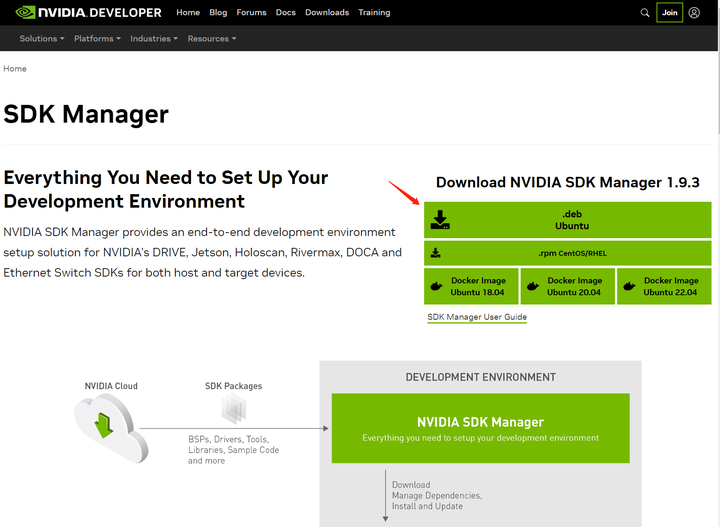
同样下载deb文件。
首先需要登录:
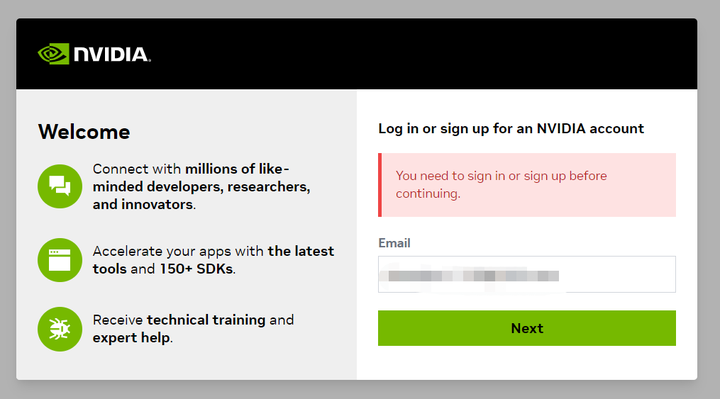
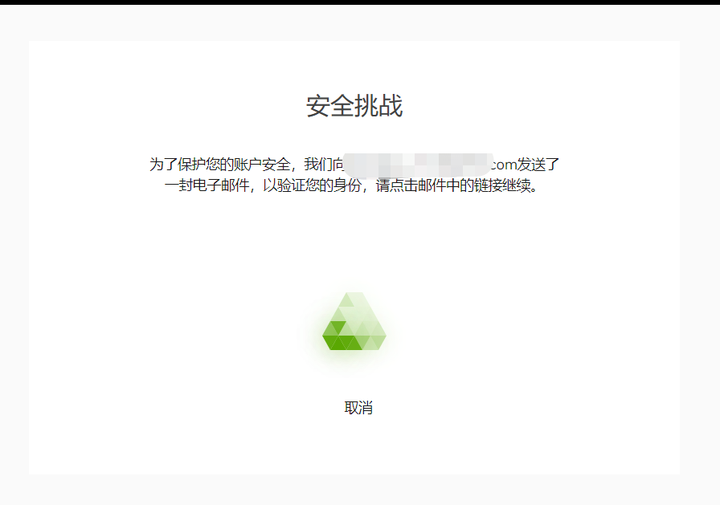
收取邮件并验证:
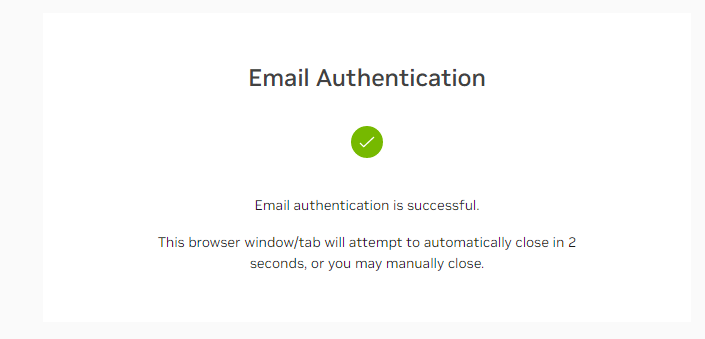
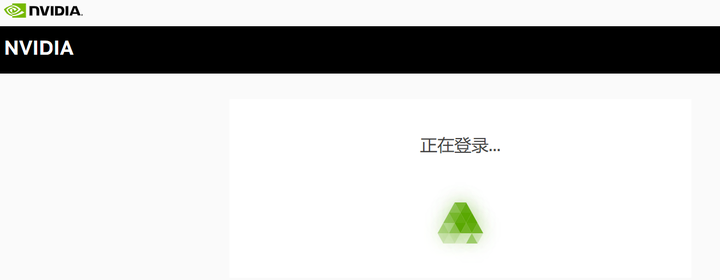
deb文件会自动下载完毕:
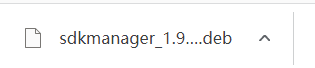
将其传到虚拟机:

执行安装
sudo apt install ./sdkmanager_1.9.3-10904_amd64.deb

照此办理:

重试:
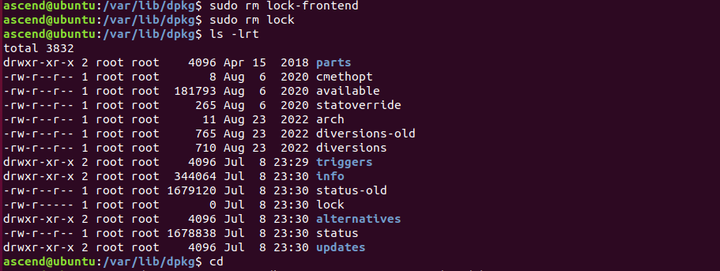
还是不行。
那么删掉这两个文件呢?
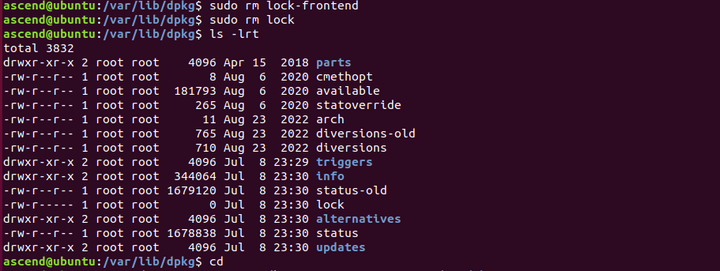
再来:sudo apt install ./sdkmanager_1.9.3-10904_amd64.deb
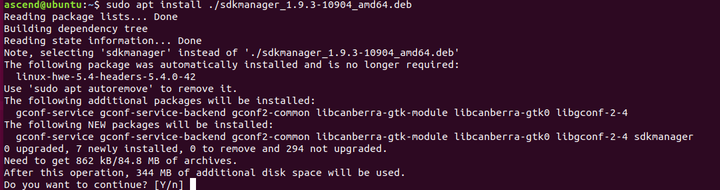
按Y继续:
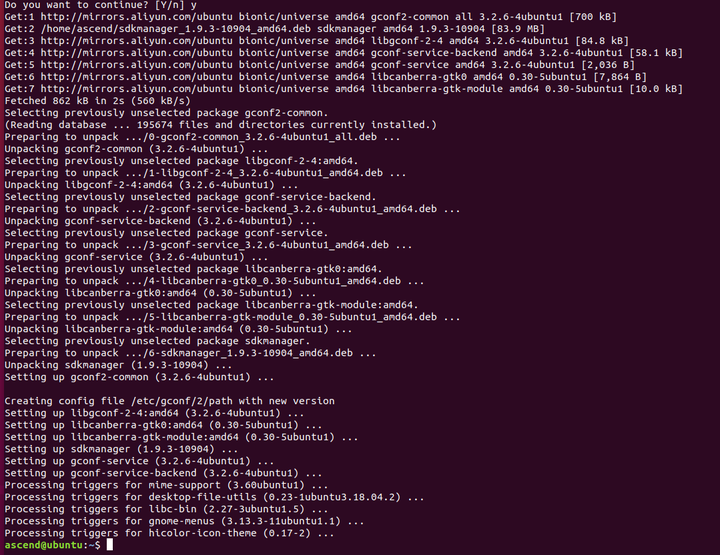
启动sdkmanager:
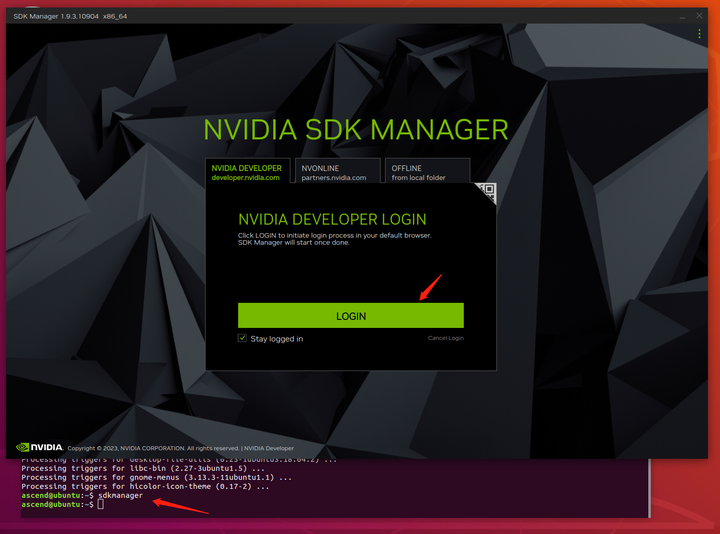
登录:
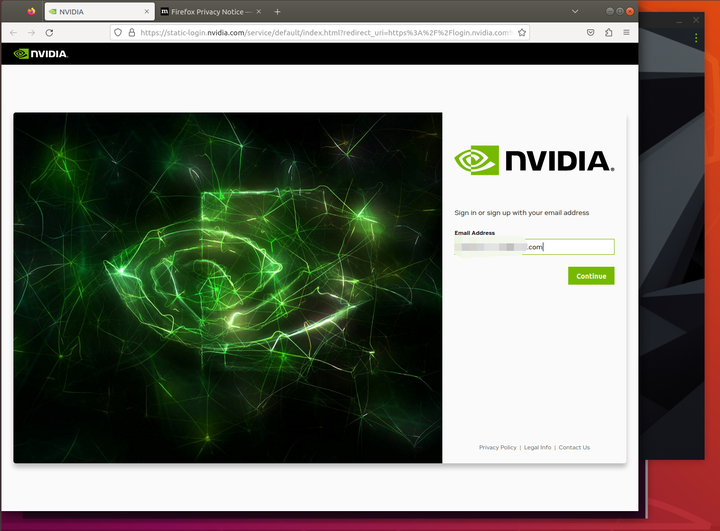
continue:
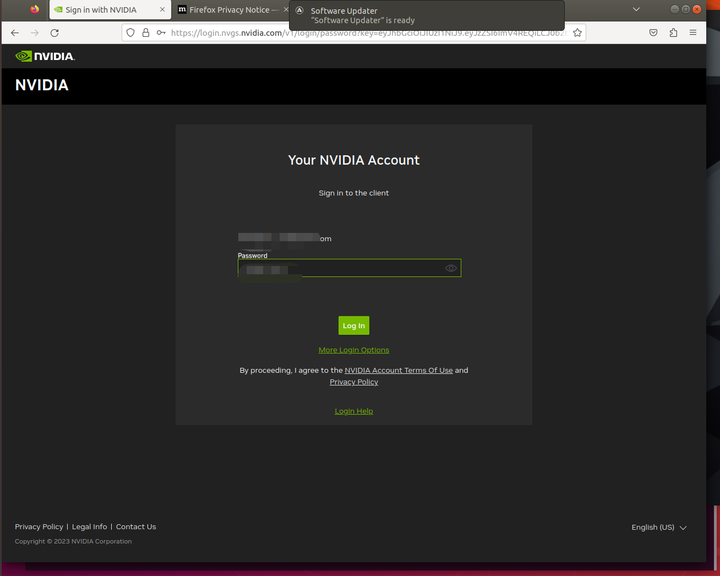
又来一次:
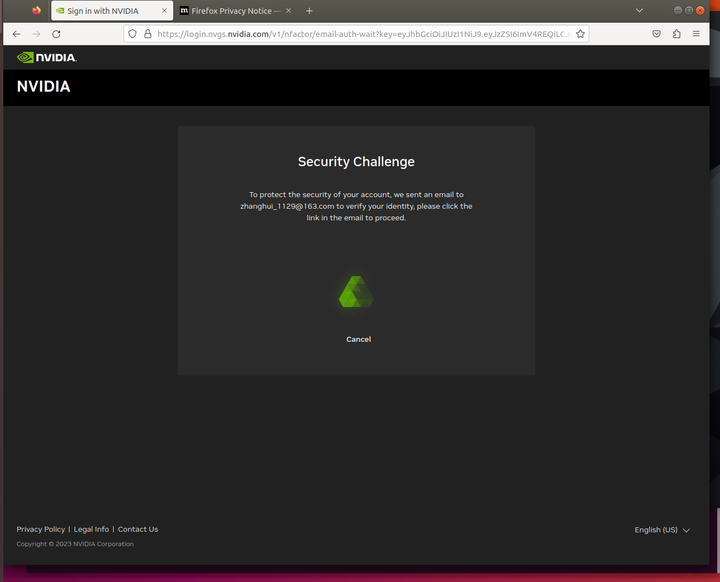
点击邮件后处理:
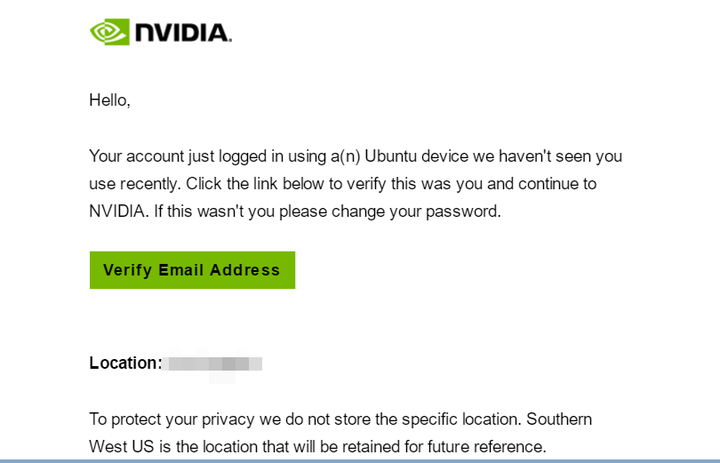
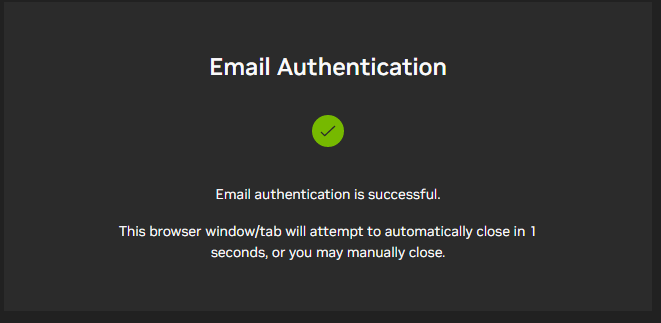
SDK Manager窗口会继续:
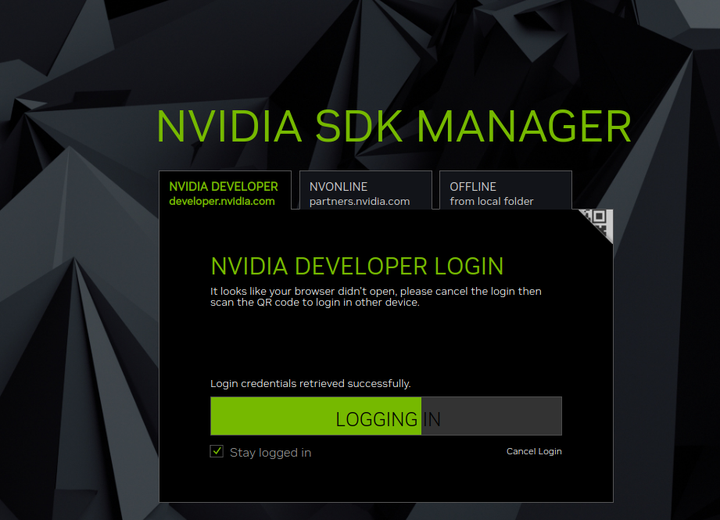
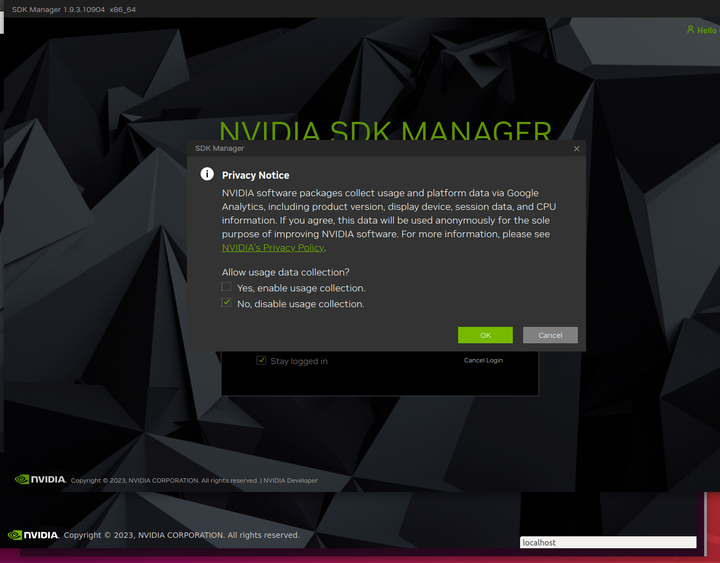
选择No,继续:
现在要让SDK Manager认出Jetson Nano设备。
首先,由于Jetson Nano的亚克力板子,阻挡了Recovery设置,所以无奈只能拆了:

并把原来的Sandisk 64G的TF卡拿出来。
插上新购买的Lexar 64G TF卡:


用跳线帽短接 FC-REC和GND:(这个条线帽还是从Jetson AGX Orin中拆下来,临时借用一下)
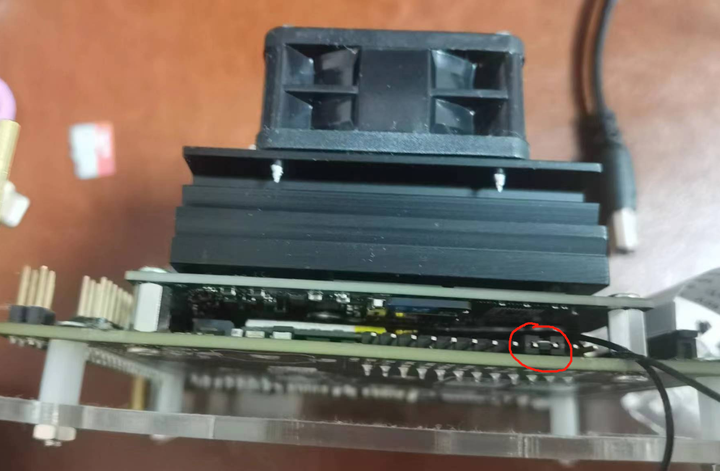
然后用USB-MicroUSB连接线连接Jetson Nano和电脑USB口:


再开启Jetson Nano的电源,等待系统进入恢复模式。
系统界面会弹出:
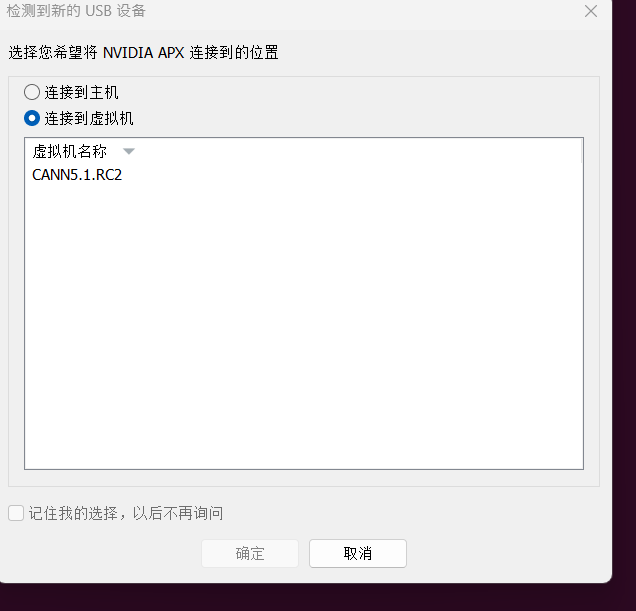
选择将其连接到虚拟机。
输入lsusb可以看到Nvidia Corp的设备:
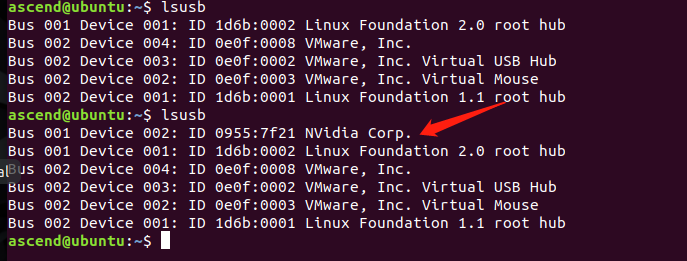
此时,回到SDK Manager界面:
发现系统弹出了3个Jetson Nano的选项。
张小白这个是Jetson Nano B01 4G版本。我购买的是Jetson Nano 官方套件,所以选择第二个 developer kit
此时可以看到页面上发生了变化:
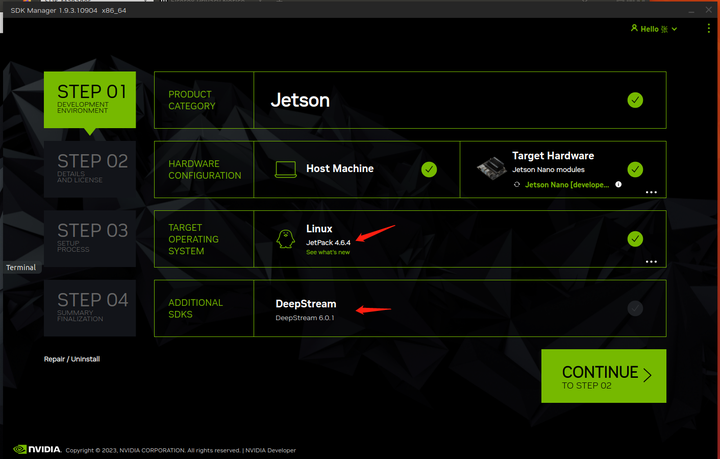
Jetpack 4.6.4就出来了。
然后不勾选 Host Machine
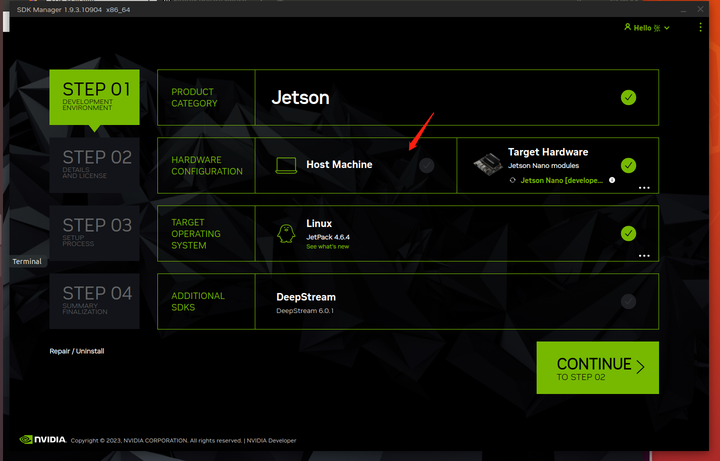
点击Continue:
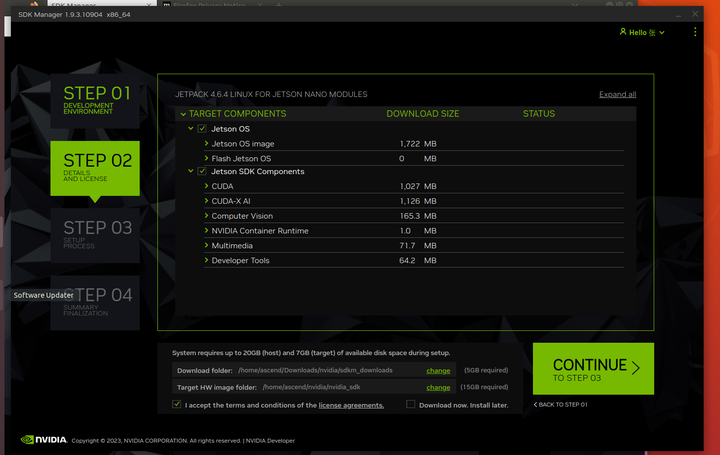
点击continue
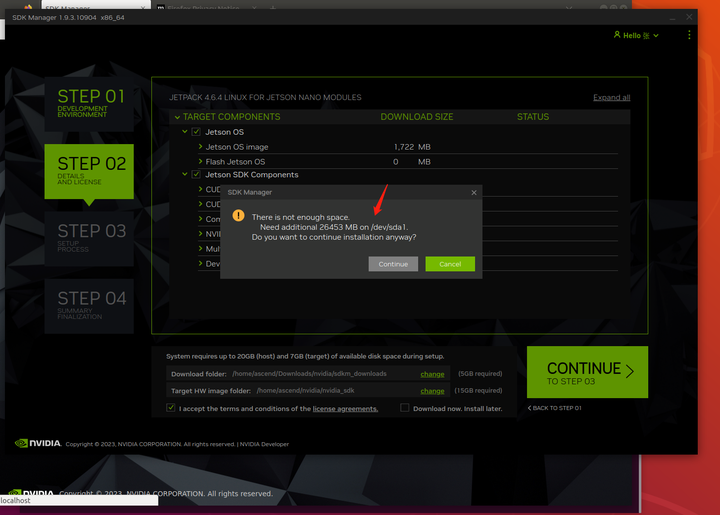
虚拟机硬盘又不够了。还得扩容。
cancel后,进行虚拟机硬盘扩容。
把虚拟机关机,在设置中选择硬盘,扩展到80G:
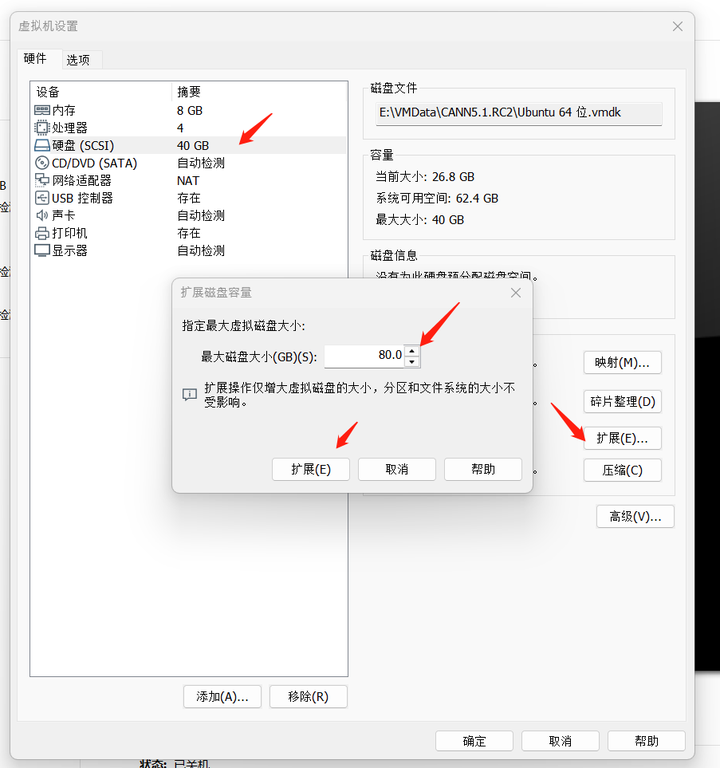
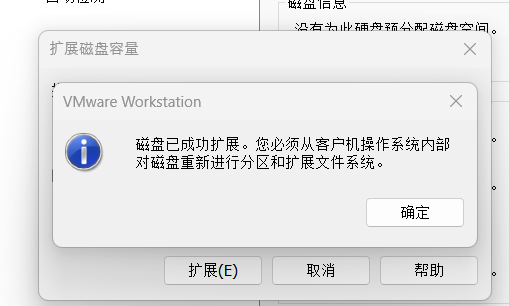
开启虚拟机。
下载gparted软件:
sudo apt-get install gparted
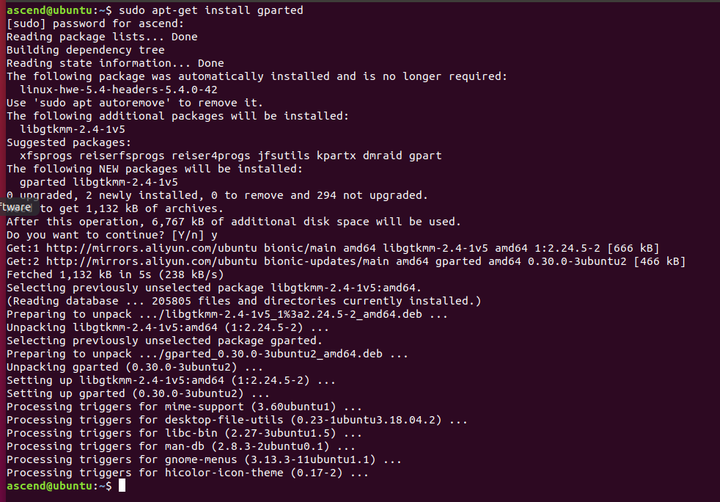
启动分区软件:
sudo gparted
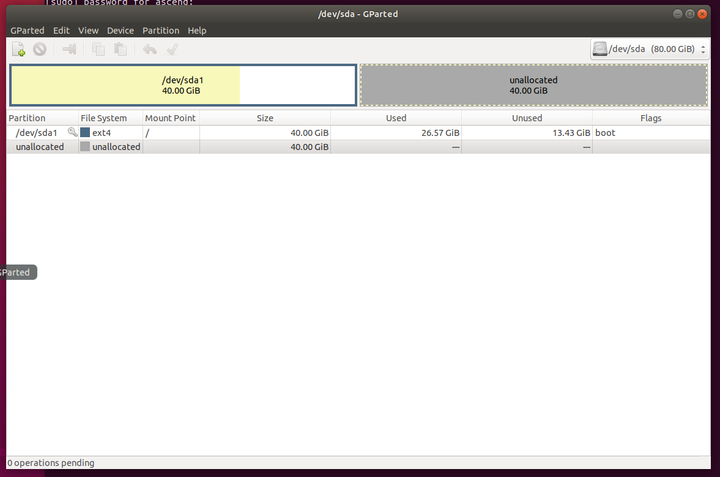
可以看到 /dev/sda1是根文件系统的分区,还有40G未分配空间。
于是先选中 /dev/sda1,将滚动条拉满:
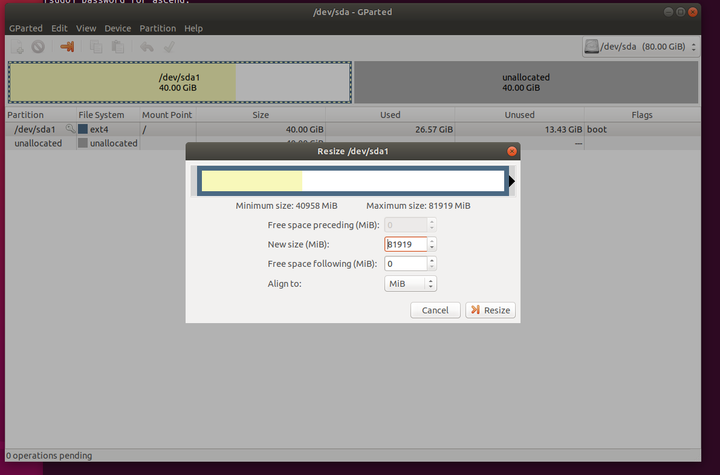
点击Resize:
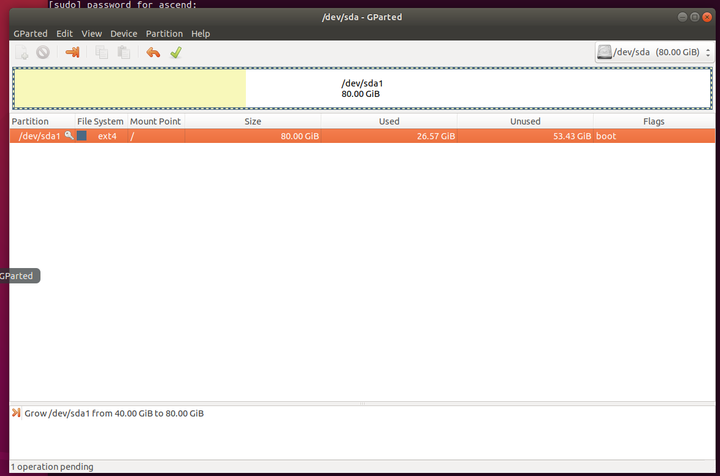
可以看到根文件系统扩大到80G了。
点击上面的绿色的钩子,确认分区:
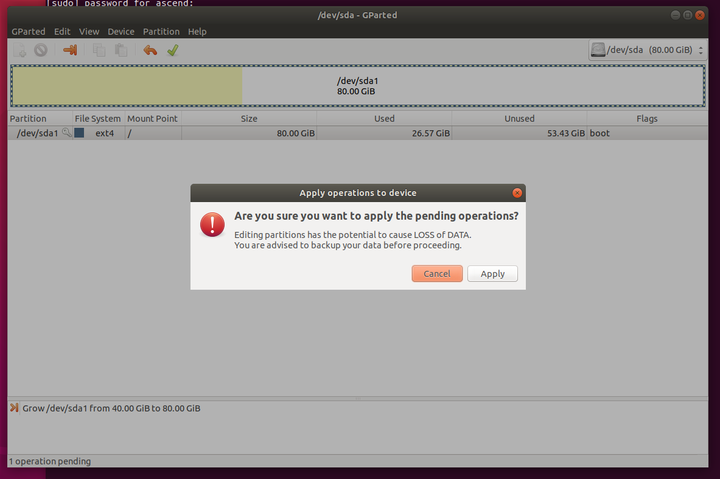
点击Apply:
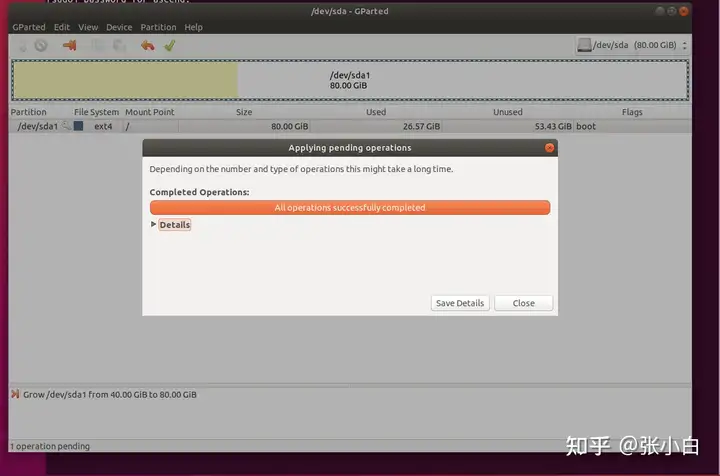
更新成功,点击close,再点击右上角的X关闭窗口。
df查看文件系统空间:
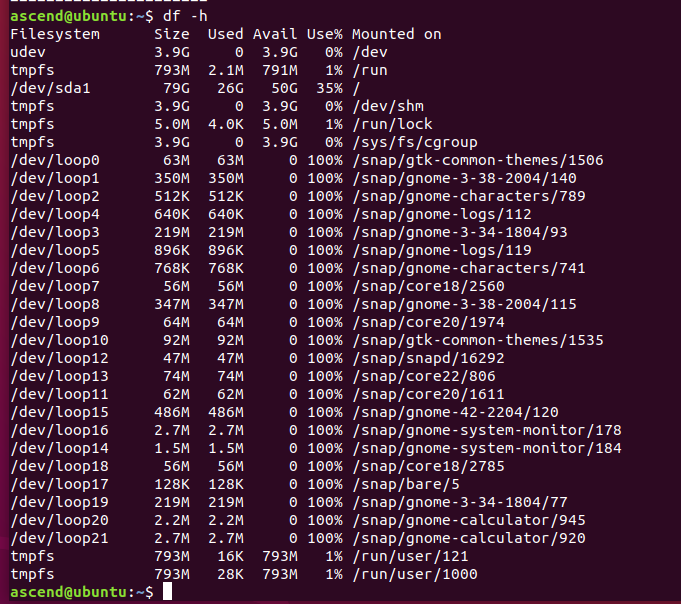
重启sdkmanager,按照原来的方式配置一直到发现Jetson Nano设备:

如果找不到Jetson Nano,可以点击虚拟机的菜单:
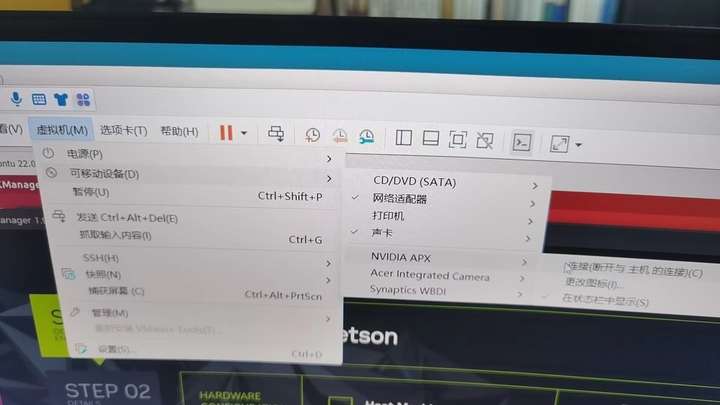
选择Nvidia APX后点击连接,就会弹出找到Nano的提示:

continue:
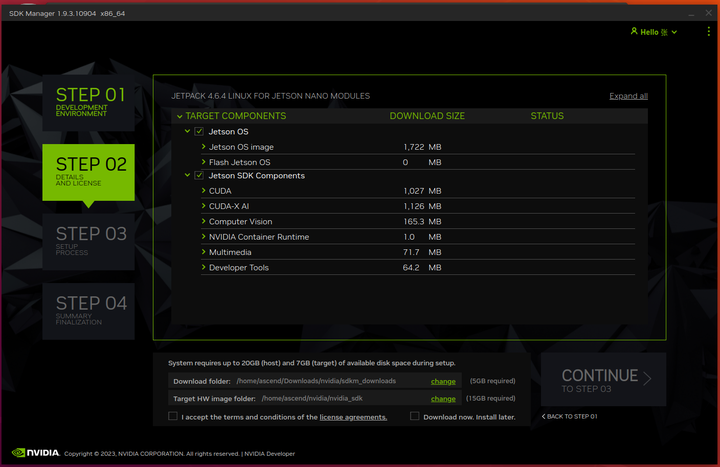
选择accept后,点击continue:
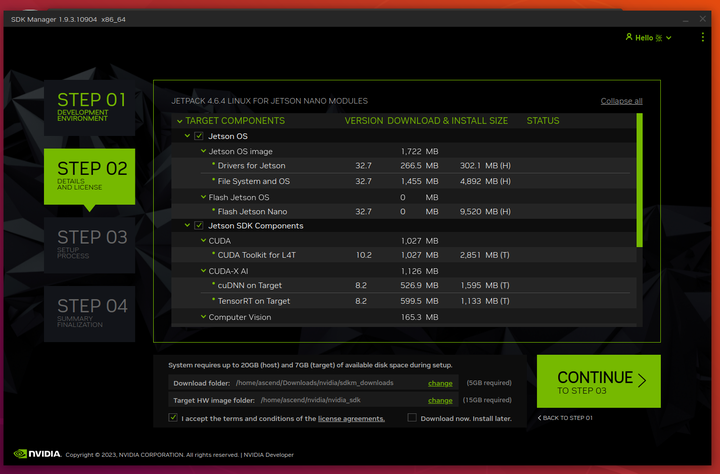
系统提示:
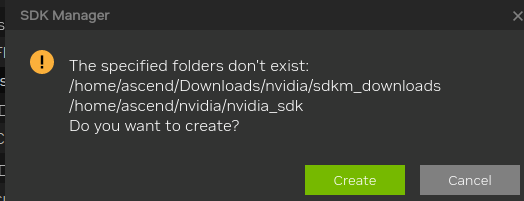
点击Create
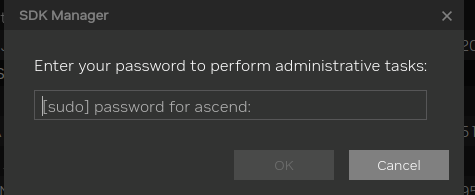
输入用户密码:
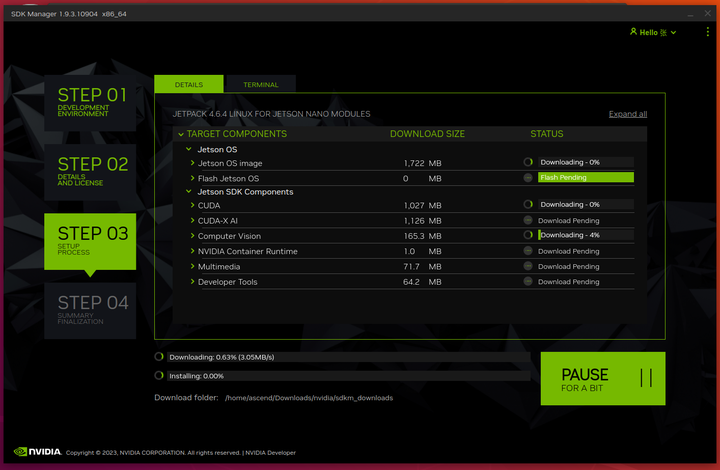
系统就开始下载和安装Jetpack了。
耐心等待。
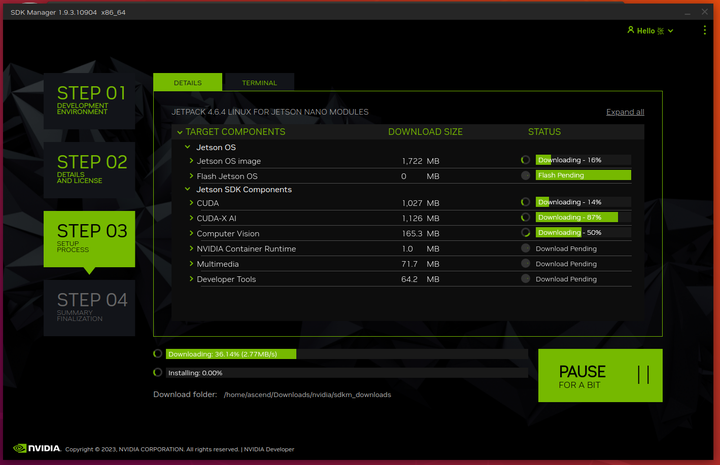
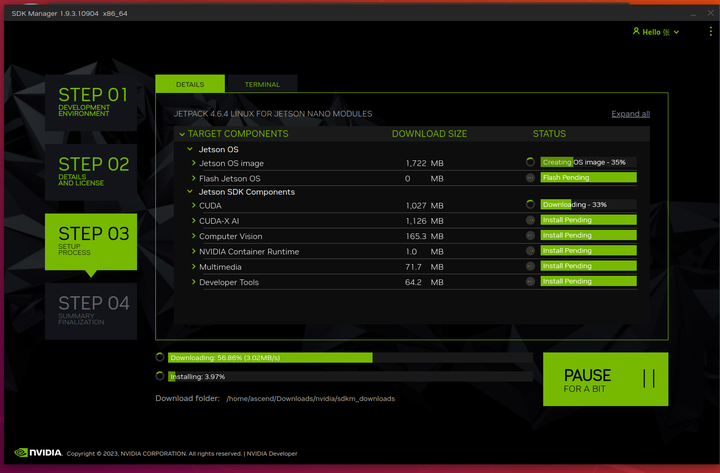
在下载过程中,系统会弹出窗口:
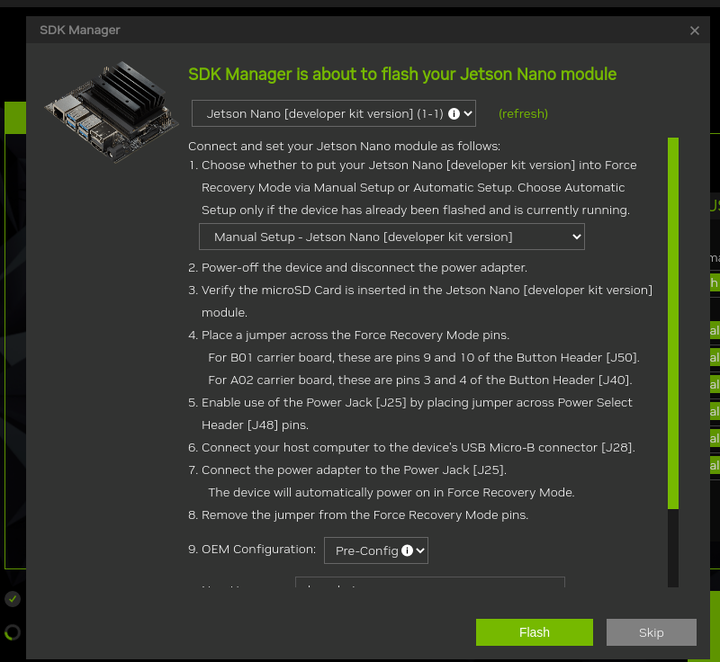
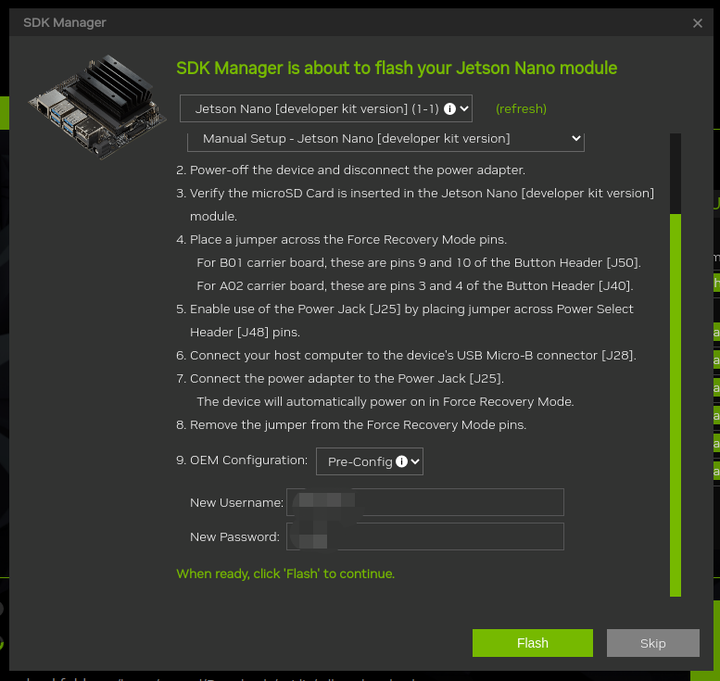
选择Nano Developer kit version,Manual Setup,Pre-config,输入用户名,密码后,点击Flash:
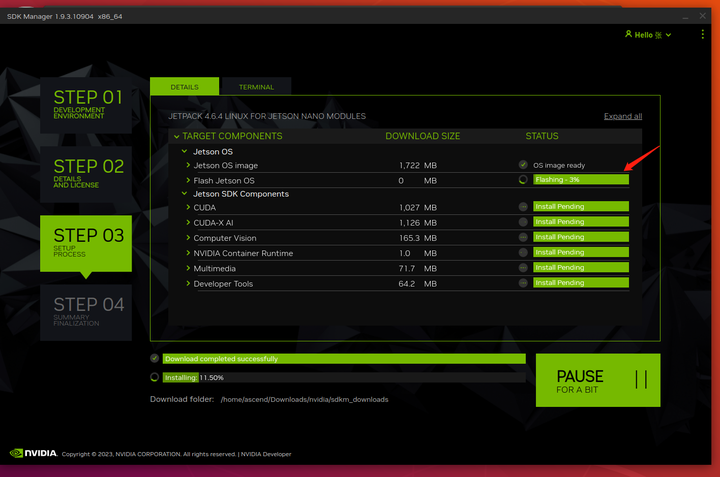
耐心等待刷机结束。
系统又会弹出窗口:
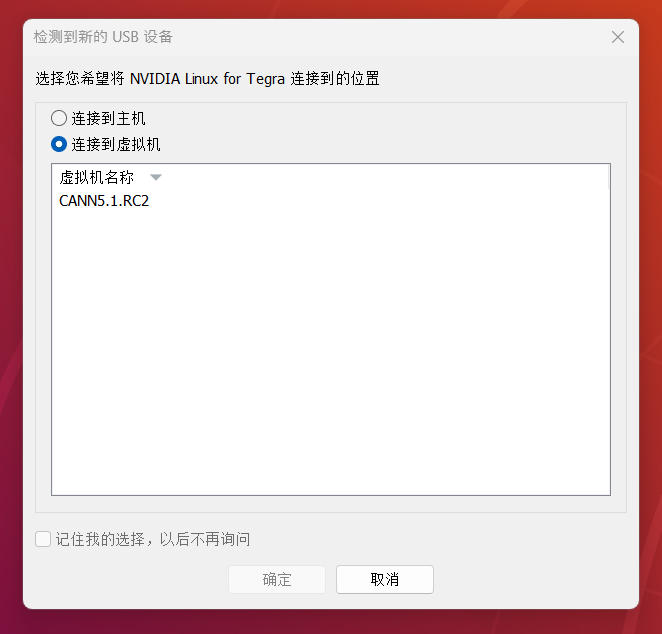
再次选择虚拟机后:
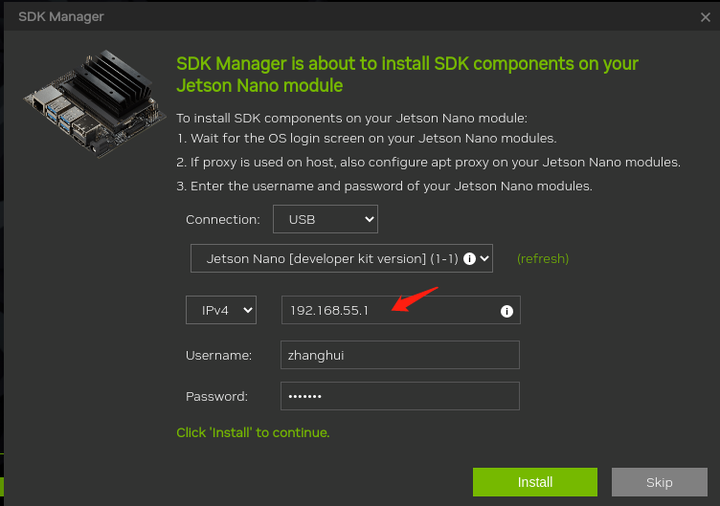
开始通过USB安装SDK组件。
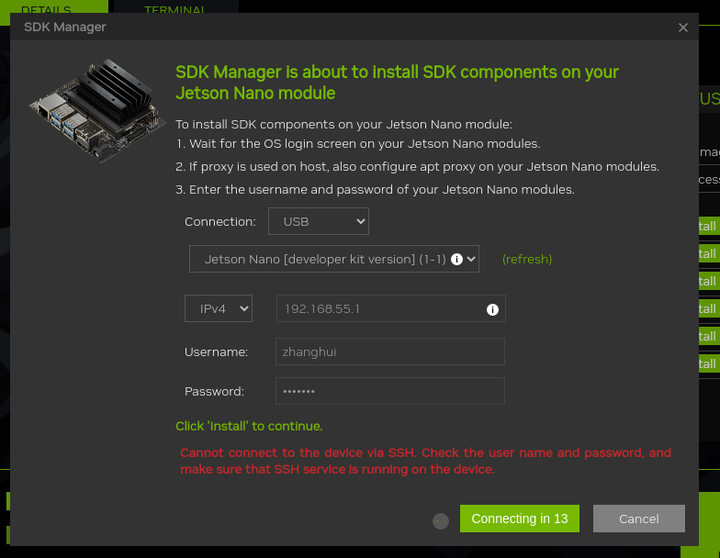
这个时候可能会报错,不要紧,耐心等待:
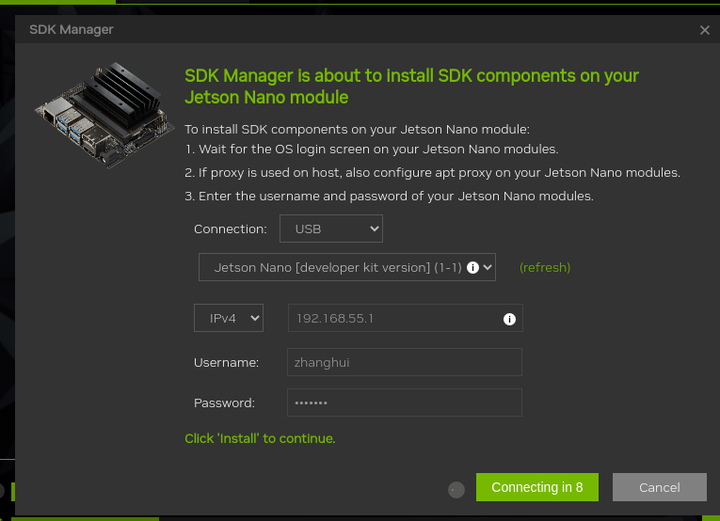
经过多次弹出确认窗口后,ssh错误就不再报了。
在这个时候,如果查看虚拟机的菜单,会发现Nvidia的设备名称也改成了 NVIDIA Linux for Tegra,说明这个时候TF卡已经刷成了Linux系统了。
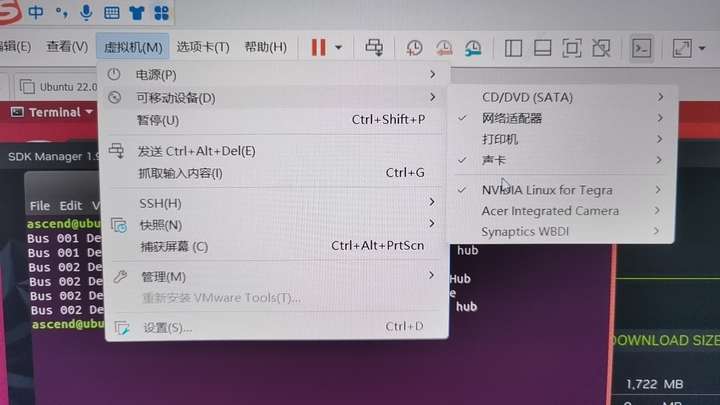
系统开始安装组件:
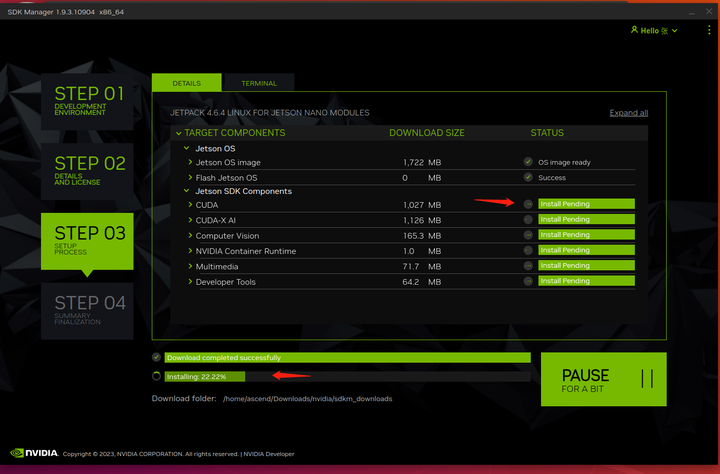
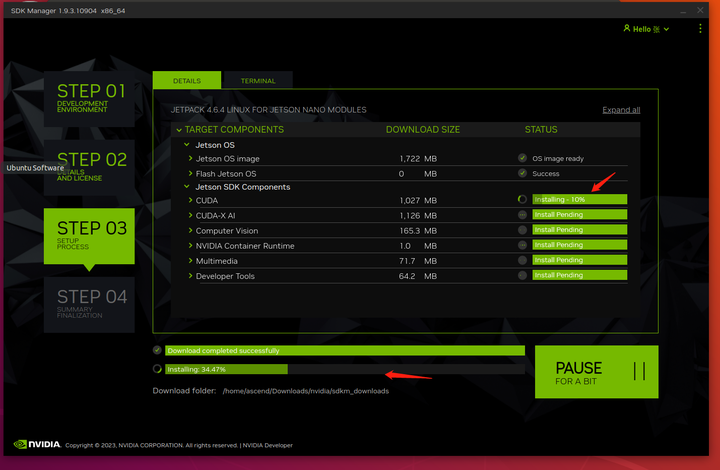
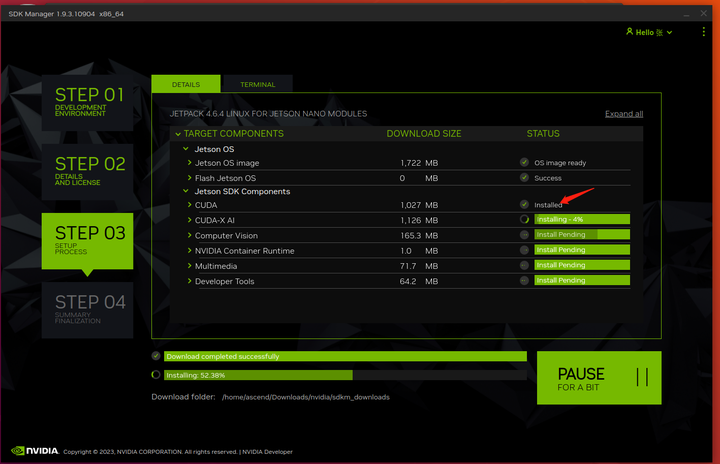
安心等待所有组件都安装结束。
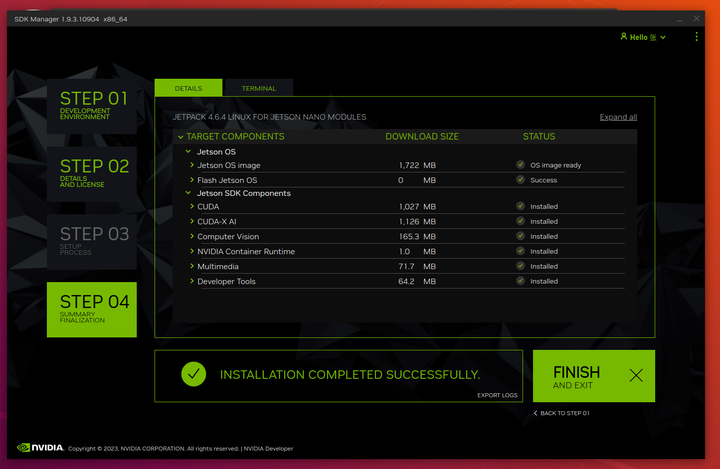
点击Finish退出。
拔掉电源,去掉跳线帽,连接HDMI到显示器,接上USB键盘和鼠标,重新上电:
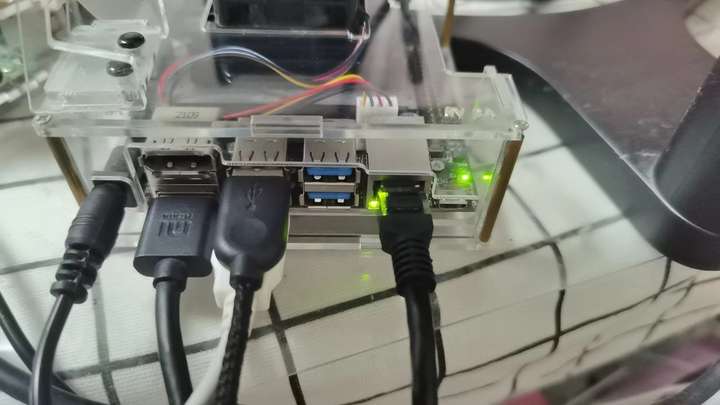
显示器调节到HDMI输入:
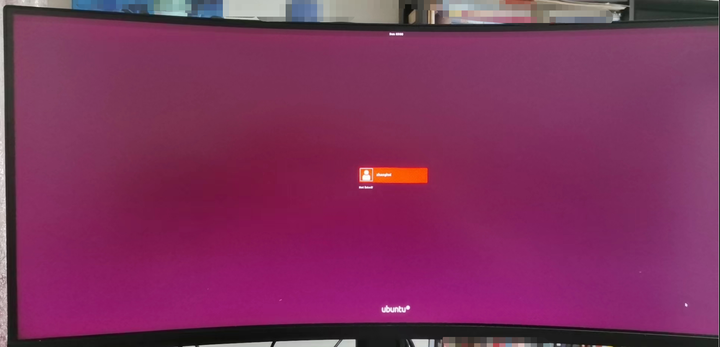
输入密码后登陆:
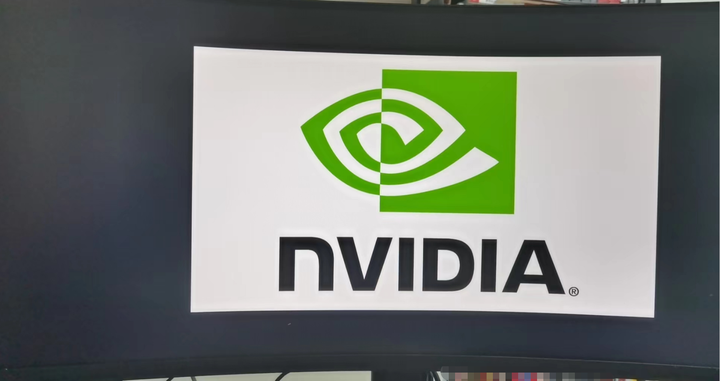
系统弹出LOGO后,进入桌面:
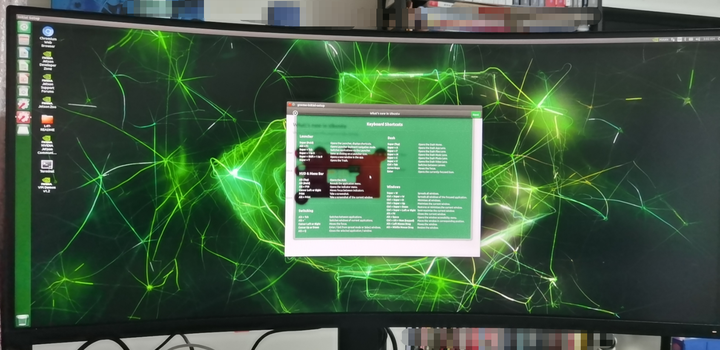
按照提示操作,初始化ubuntu系统:
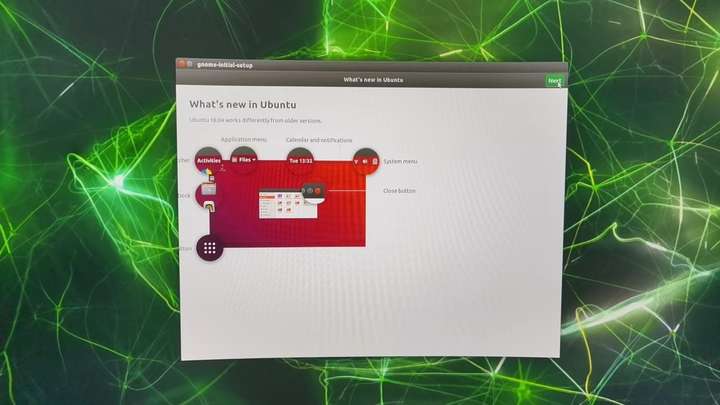
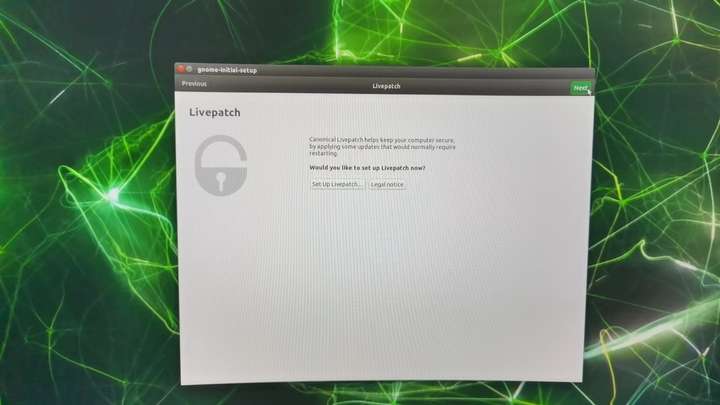
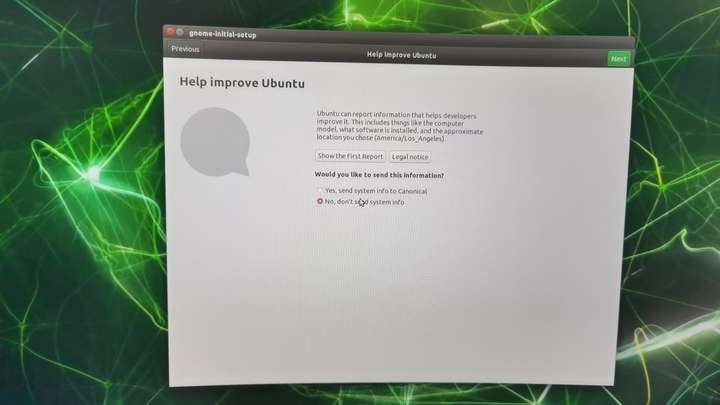
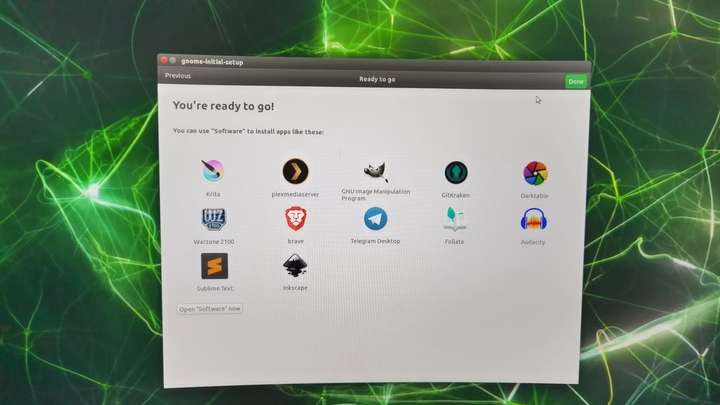
查看下能耗模式:MAXN

连接WiFi网络:
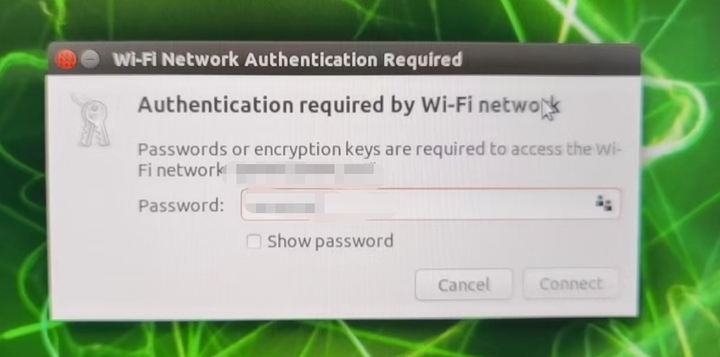
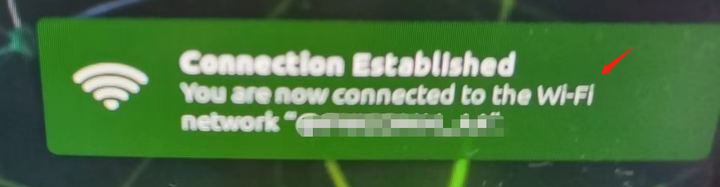
无线网络连接成功。
打开终端,ifconfig查看无线网卡的地址:
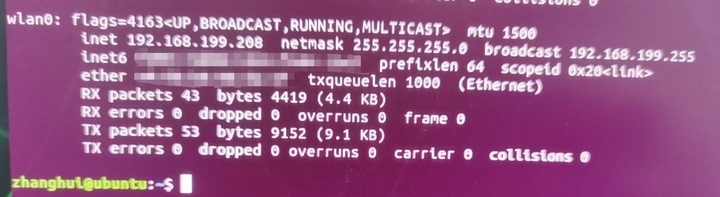
打开MobaXterm设置终端:
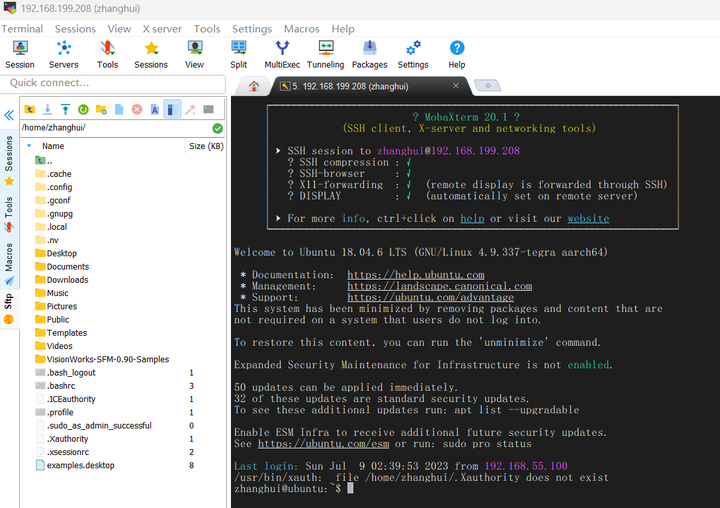
连接成功。
查看预装软件的版本:
gcc和g++ 7.5
opencv 4.1.1
python3 3.6.9
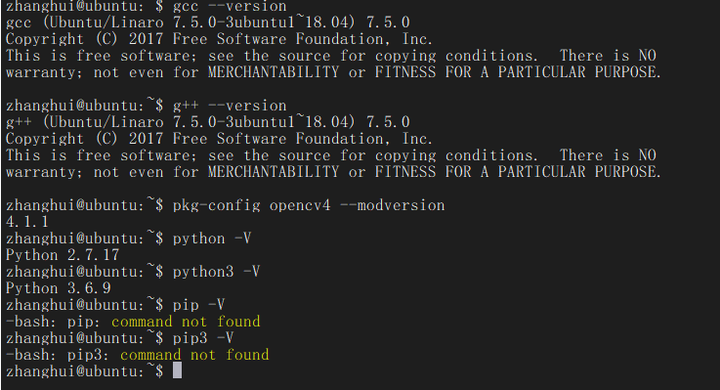
安装pip:
sudo apt install curl
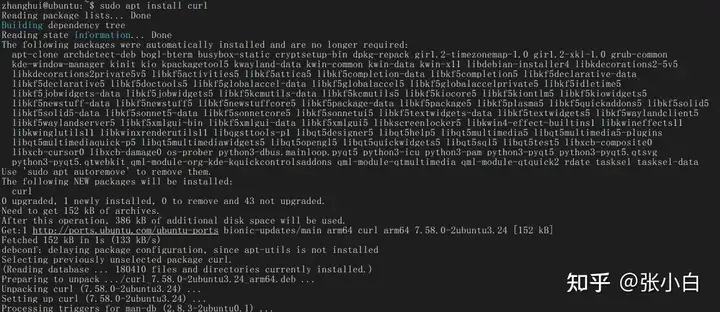
curl https://bootstrap.pypa.io/get-pip.py -o get-pip.py

sudo python3 get-pip.py

根据提示:
curl https://bootstrap.pypa.io/pip/3.6/get-pip.py -o get-pip36.py

sudo python3 get-pip36.py
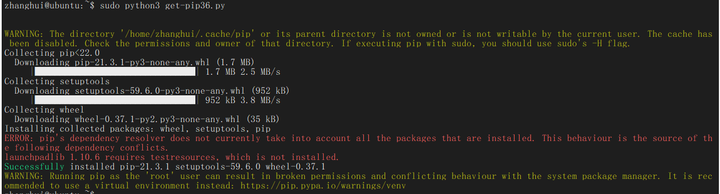
再次查看pip版本:

安装jtop:
sudo pip3 install jetson-stats
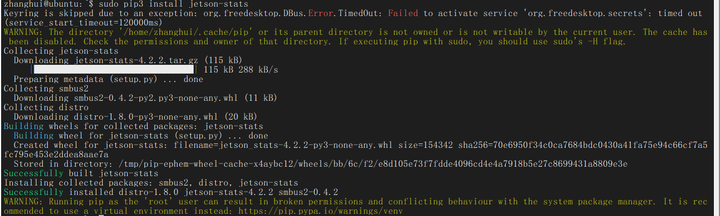
sudo jtop
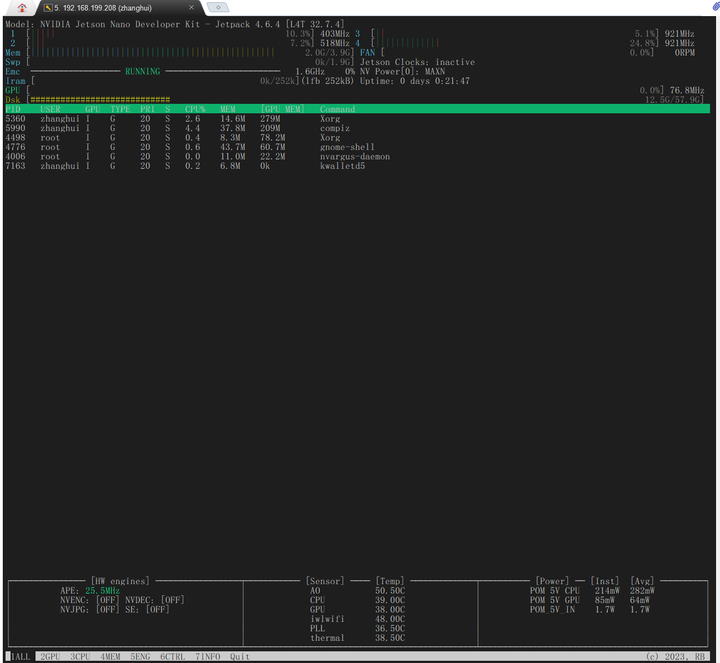
查看GPU状态:
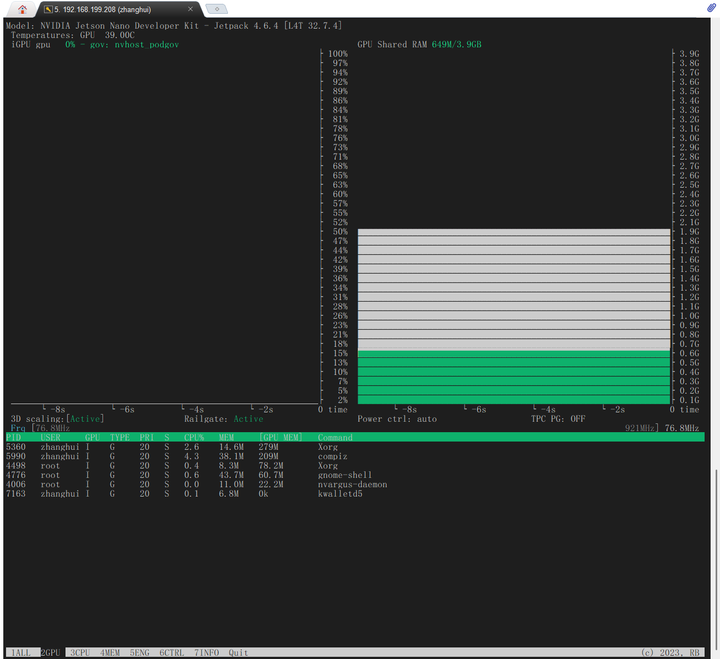
CPU:
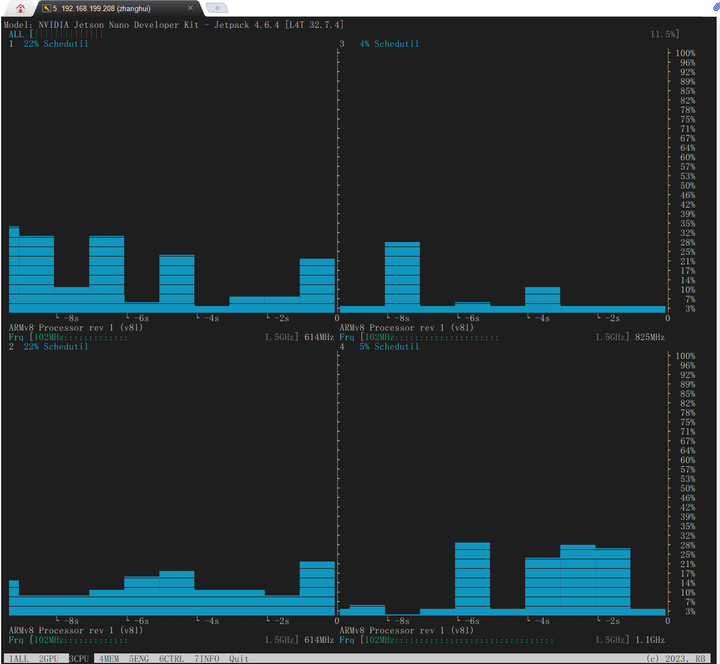
内存:貌似用了不少。
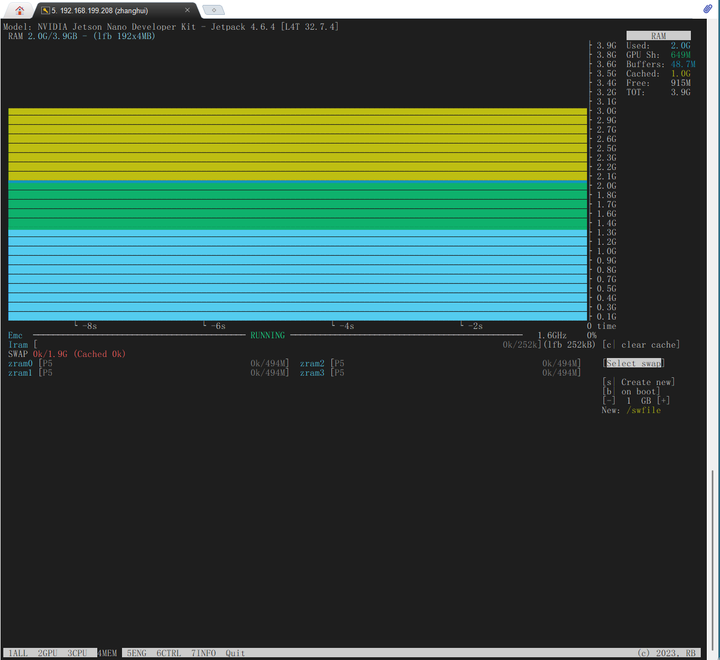
info:
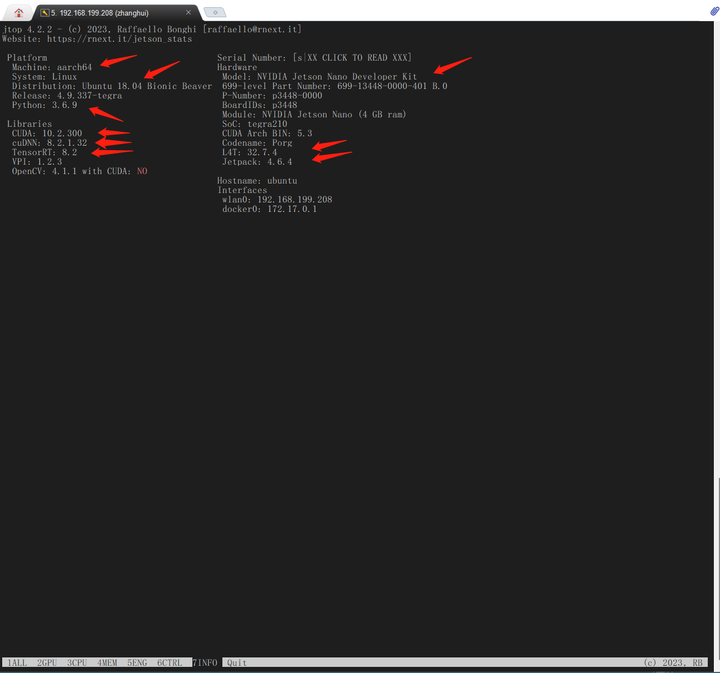
这里面还能看到不少信息,比如CUDA版本是10.2,cuDNN版本为8.2.1,TensorRT版本为 8.2 OpenCV是没有CUDA支持的4.1.1,Jetpack是4.6.4,L4T是32.7.4等等。
这也是张小白第一次使用SDK Manager给Jetson Nano B01刷机,以前用的都是官方镜像和卖家提供的镜像,还有CUDA训练营提供的镜像。好在有前面Jetson AGX Orin的刷机经验,现在这个好像也不算太难。
只是要提醒自己,别忘了把跳线给Orin还回去。
(全文完,谢谢阅读)
【声明】本内容来自华为云开发者社区博主,不代表华为云及华为云开发者社区的观点和立场。转载时必须标注文章的来源(华为云社区)、文章链接、文章作者等基本信息,否则作者和本社区有权追究责任。如果您发现本社区中有涉嫌抄袭的内容,欢迎发送邮件进行举报,并提供相关证据,一经查实,本社区将立刻删除涉嫌侵权内容,举报邮箱:
cloudbbs@huaweicloud.com
- 点赞
- 收藏
- 关注作者


评论(0)